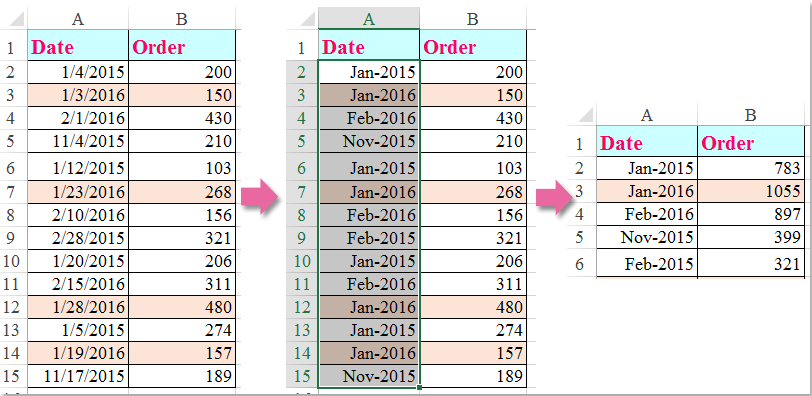Как да сумирам стойности въз основа на месец и година в Excel?
Ако имате диапазон от данни, колона A съдържа някои дати, а колона B съдържа броя на поръчките, сега трябва да сумирате числата въз основа на месец и година от друга колона. В този случай искам да изчисля общия брой поръчки от януари 2016 г., за да получа следния резултат. И тази статия ще говоря за някои трикове за решаване на тази задача в Excel.

Сумирани стойности на база месец и година с формула
Сумирани стойности въз основа на месец и година с Kutools за Excel
Сумирани стойности на база месец и година с формула
Следната формула може да ви помогне да получите общата стойност въз основа на месец и година от друга колона, моля, направете следното:
Моля, въведете тази формула в празна клетка, където искате да получите резултата: =SUMPRODUCT((MONTH(A2:A15)=1)*(YEAR(A2:A15)=2016)*(B2:B15)), (A2: A15 дали клетките съдържат датите, B2: B15 съдържа стойностите, които искате да сумирате, и числото 1 показва месец януари, 2016 е годината.) и натиснете Въведете ключ за получаване на резултата:

Сумирани стойности въз основа на месец и година с Kutools за Excel
Ако не се интересувате от горната формула, тук мога да ви представя един удобен инструмент -Kutools за Excel, може да ви помогне да решите и тази задача.
| Kutools за Excel : с повече от 300 удобни добавки за Excel, безплатни за изпробване без ограничение за 30 дни. |
След инсталиране Kutools за Excel, моля, направете следното:
1. Първо, трябва да копирате и поставите данните, за да архивирате оригиналните данни.
2. След това изберете периода от време и щракнете Kutools > формат > Прилагане на форматиране на дата, вижте екранна снимка:

3. В Прилагане на форматиране на дата в диалоговия прозорец изберете формата на датата за месеца и годината Mar-2001 които искате да използвате. Вижте екранна снимка:

4. Щракнете Ok за да промените формата на датата във формат месец и година, след което изберете диапазона от данни (A1:B15), с който искате да работите, и продължете да щраквате Kutools > Обединяване и разделяне > Разширено комбиниране на редове, вижте екранна снимка:
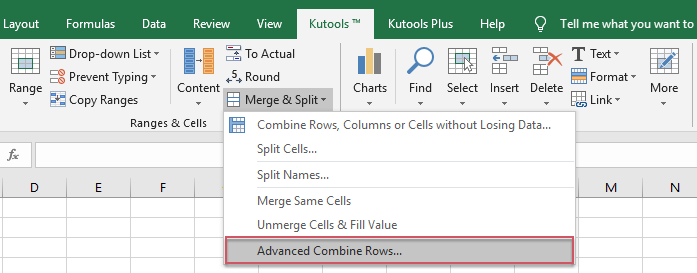
5. В Разширено комбиниране на редове диалоговия прозорец, задайте колоната Дата като Първичен ключи изберете изчислението за колоната Поръчка под Изчисли раздел, в този случай аз избирам Сума, вижте екранна снимка:
6, След това кликнете Ok бутон, всички номера на поръчките са добавени заедно въз основа на същия месец и година, вижте екранната снимка:
Отидете на Изтеглете Kutools за Excel и безплатен пробен период сега!
Демонстрация: Сумиране на стойности въз основа на месец и година с Kutools за Excel
Най-добрите инструменти за продуктивност в офиса
Усъвършенствайте уменията си за Excel с Kutools за Excel и изпитайте ефективност, както никога досега. Kutools за Excel предлага над 300 разширени функции за повишаване на производителността и спестяване на време. Щракнете тук, за да получите функцията, от която се нуждаете най-много...

Раздел Office Внася интерфейс с раздели в Office и прави работата ви много по-лесна
- Разрешете редактиране и четене с раздели в Word, Excel, PowerPoint, Publisher, Access, Visio и Project.
- Отваряйте и създавайте множество документи в нови раздели на един и същ прозорец, а не в нови прозорци.
- Увеличава вашата производителност с 50% и намалява стотици кликвания на мишката за вас всеки ден!